
Obsah:
- Autor John Day [email protected].
- Public 2024-01-30 08:24.
- Naposledy změněno 2025-01-23 14:38.
Upravit: opraven konečný program, takže nebudete muset přejmenovávat jeho rozšíření Střílejte poloautomatické zbraně s automatickou rychlostí! Jedná se o bezrizikový softwarový režim, takže neexistuje žádný způsob, jak byste mohli trvale zkazit myš/joystick. Xbox 360 to zvládne a po tomto tutoriálu to zvládnou i všichni hráči PC! Ukážu vám, jak na to pomocí AutoIt, bezplatného jazyka pro automatizaci Windows. Pokud nechcete psát skript sami, můžete si kompilovanou verzi stáhnout v kroku 5.
Krok 1: Stáhněte a nainstalujte Autoit

Stáhněte si nejnovější verzi zde (Pokud používáte x64 windows, nezapomeňte si tuto verzi stáhnout). Také si budete chtít stáhnout AutoIt Script Editor, zvláště pokud budete v budoucnu dělat něco těžkého. To je opravdu pěkné.
Krok 2: Začněte kód
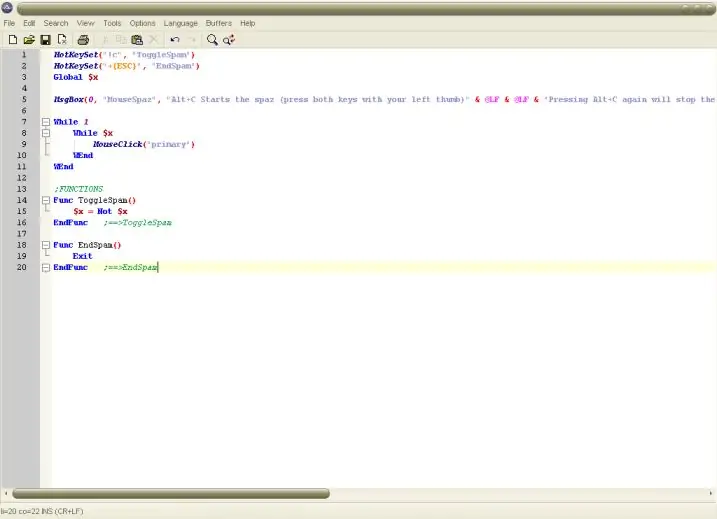
AutoIt je extrémně jednoduché kódovat. Reference je k dispozici online na adrese https://www.autoitscript.com/autoit3/docs/. Otevřete poznámkový blok nebo pomocí editoru skriptů vytvořte nový soubor. Přípona skriptu je.au3. Zkopírujte a vložte následující kód.
HotKeySet ("! X", "ToggleSpam")
HotKeySet („+{ESC}“, „EndSpam“) Global $ x MsgBox (0, „MouseSpaz“, „Alt+X Spustí spaz (stiskněte obě klávesy levým palcem)“& @LF & @LF & „Stisknutím Alt+X znovu zastaví spaz "& @LF & @LF &" Shift+Esc udělá program ") Zatímco 1 Zatímco $ x MouseClick (" primární ") WEnd WEnd; FUNCTIONS Func ToggleSpam () $ x = Not $ x EndFunc; ==> ToggleSpamFunc Func EndSpam () Ukončit EndFunc; ==> EndSpam * EDIT * Pokud je výše uvedený kód podivně formátovaný, zkuste
Krok 3: Přizpůsobte kód
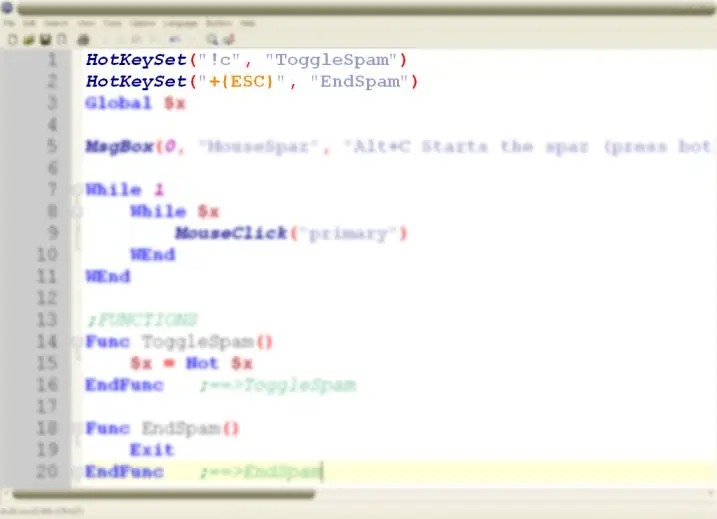
První dva řádky v programu definují, co stisknete pro spuštění, zastavení a ukončení programu.
HotKeySet ("! X", "ToggleSpam") HotKeySet (" +{ESC}", "EndSpam") Tlustý a kurzívou zvýrazněný text ve výše uvedeném kódu jsou klávesové zkratky a lze je upravit tak, aby vyhovovaly vašim preferencím. Nějaké vysvětlení je na místě, cítím:! = Altx = X+ = Shift {ESC} = Esc Alt+ X lze snadno stisknout, protože ve většině her FPS a 3PS je váš levý palec již na mezerníku pro skákání, takže to umožňuje snadný přístup. Je zřejmé, že pokud jste levák nebo používáte přizpůsobenou mapu kláves, budete to chtít změnit. Každý klíč je definován zde, v dokumentaci AutoIt
Krok 4: Sestavte kód
Uložte soubor (nazval jsem mine MouseSpaz)
Přejděte do adresáře souboru, klikněte na něj pravým tlačítkem a klikněte na „kompilovat s možnostmi“Zobrazí se okno s mnoha kartami. Musíme se vypořádat pouze s první záložkou. Náš scénář není nic těžkého. Pokud chcete ikonu, můžete si ji vyrobit sami, nebo použít níže. Uložte si ho na plochu nebo na jiné nezapomenutelné místo. Klikněte na tři tečky napravo od „Icon:“a najděte soubor. Tato ikona se také zobrazí na hlavním panelu, když je skript spuštěn. Klikněte na tři tečky vedle položky „Cíl:“a rozhodněte, kam program uložit a jak jej nazvat. Rozhodl jsem se zavolat program MouseSpaz a zkompilovat ho na plochu. Všechno dobré? Dobře, klikněte na Zkompilovat skript. Budete mít k dispozici pěknou nakládací lištu, a až bude hotová, budete mít velmi profesionálně vypadající program, který dělá něco velmi neprofesionálního! Přejděte do adresáře, do kterého byl kompilován („Cíl“), a dvakrát na něj klikněte. V systémové liště by se měla objevit ikona myši. Chcete -li to vyzkoušet, přejděte na stránku https://www.addictinggames.com/kingofbuttons.html a zahrajte si „Endurance“. Umístěte kurzor na velké červené tlačítko a stisknutím alt+X zapněte režim rychlé palby. Chcete -li skript ukončit, stiskněte Shift+Esc. Pokud z toho budete lol, neobviňuji vás. je to legrační. Pokud se neokoukáte a pokud nefunguje, ujistěte se o těchto věcech: Že stisknete alt před stisknutím X Že se ikona zobrazí na hlavním panelu Že stisknete vlastní kombinaci kláves, pokud jste upraveno Poznámka: Rychlost se liší počítač od počítače a já dostanu asi 60 kliknutí za sekundu. Pokud bych tedy hrál hru FPS, která neukradla žádné počítačové zdroje, střílel bych rychlostí 3600 ran za minutu. To je bohužel nemožné. Někteří vývojáři her na párty navíc u některých zbraní nasadili omezovače rychlosti střelby, takže nečekejte, že to bude fungovat pořád na každou zbraň v každé hře.
Krok 5: Jděte na epické vítězství

Jděte ven a zahrajte si střílečku. Multiplayer je zábavný. Důrazně doporučuji pistole na Call of Duty 4 a dualies na Counter-Strike 1.6 Pokud vám skript nemohl fungovat, přikládám kompilovanou verzi níže. Všimněte si toho, že místo toho používám alt+C, protože to je nejjednodušší kombinace na klávesnici mého notebooku.
Doporučuje:
Rapid Fire Generator: 4 kroky

Rapid Fire Generator: Ti, kteří potřebují reprodukovat zvuk rychlé palné zbraně pro hračku, by mohli zajímat současné zařízení. Na www.soundbible.com můžete slyšet různé zvuky zbraní a uvědomit si, že zvuk zbraně se skládá z „třesku“, po němž následuje „zasyčení“
Jednoduchý režim Xbox 360 Rapid Fire: 8 kroků (s obrázky)

Jednoduchý režim Xbox 360 Rapid Fire: Jsem si jistý, že jste viděli, co dokáže modifikovaný ovladač, pokud jste hráli online hry jako Call Of Duty, Halo, Counter Strike nebo Battlefield. Zde je opravdu jednoduchá modifikace, která vám umožní zastřelte svůj Barret 50 cal jako P90. UPDATE: Tam
Jak udělat Rapid Fire Mod zdarma (vše, co potřebujete, je šroubovák): 10 kroků

Jak udělat režim Rapid Fire zdarma (vše, co potřebujete, je šroubovák): Dnes vás naučím, jak vytvořit režim rychlého střelby na xboxu Spotřební materiál: Jeden šroubovák Torx T8 s bezpečnostním otvorem NEBO můžete použít plochá hlava. Tentokrát používám Titan Torx t8 s bezpečnostním otvorem, který lze zakoupit v Autozone
Modul Rapid Fire s pohonem Xbox 360 Rumble: 6 kroků
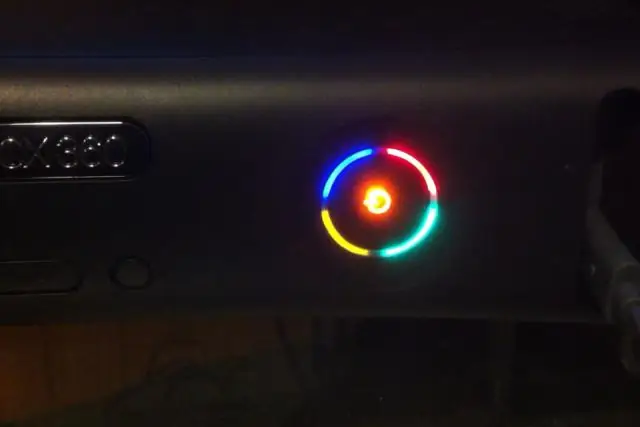
Modul Rapid Fire napájený z Xbox 360 Rumble: Snadný způsob, jak upravit ovladač xbox 360 bez všech efektních mikročipů a je stále nezjistitelný (TAK DÁL). (NEJSEM ZODPOVĚDNÝ ZA JAKÉKOLI POŠKOZENÍ, KTERÉ BYLO VAŠEMU ŘÍDICÍMU POUŽITÉ BĚHEM PROGRAMOVACÍHO PROCESU ---- POKRAČOVÁNÍ NA VLASTNÍ RIZIKO) OMLUVTE SE O OBRÁZKU
Modus myši Rapid Fire BEZ přidání dalšího tlačítka: 4 kroky

Modus myši Rapid Fire BEZ přidání dalšího tlačítka: Na otlučenou myš Logitech MX500 jsem provedl režim rychlé palby. Kolem je mnoho howtos, použil jsem toto: www.instructables.com/id/Add_a_rapid_fire_button_to_your_mouse_using_a_555_/ Rozdíl v mém přístupu je: Udělal jsem to bez dalšího
